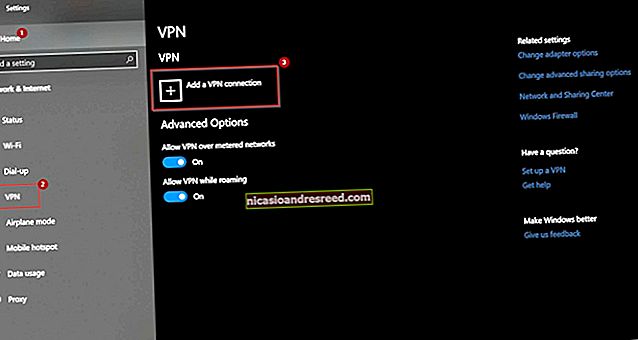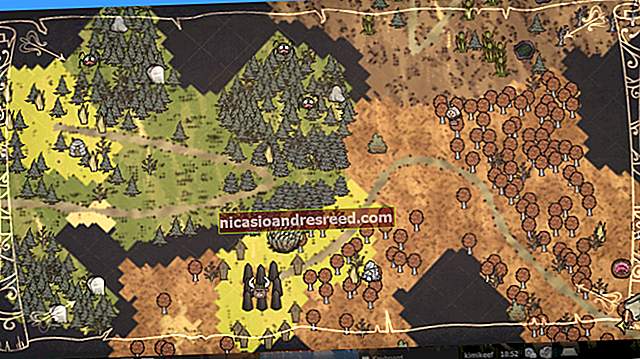গুগল প্লে স্টোরটি যখন স্থিরভাবে বন্ধ হয় তখন কীভাবে ঠিক করবেন

ভাগ্যবান "দুর্ভাগ্যক্রমে, গুগল প্লে স্টোর বন্ধ হয়ে গেছে" বার্তা… প্রতিবার আপনি যখন স্টোর খোলেন তখন দেখার মতো কিছুই তেমন ভয়ঙ্কর নয়। আপনার ফোন বা ট্যাবলেটে প্লে স্টোরটি ক্রাশ অবধি চলতে থাকলে কী করতে হবে তা এখানে।
প্লে স্টোরের ক্যাশে এবং / অথবা ডেটা সাফ করুন
যখনই কোনও অ্যাপ ফোর্স বন্ধ হয়ে যায় আপনি এটি খোলার সাথে সাথে (বা তার খুব শীঘ্রই), আপনি প্রথমে চেষ্টা করতে চাইলে সেই অ্যাপ্লিকেশনটির ক্যাশে সাফ করা। এটি সর্বদা কাজ করে না - আসলে প্রায়শই এটি সমস্যার সমাধান করে না - তবে এটিই প্রথম আপনার চেষ্টা করা উচিত কারণ এটি আপনার প্রাসঙ্গিক ডেটা (লগইন তথ্য ইত্যাদি) রাখে।
প্রথমে আপনার ডিভাইসের সেটিংস মেনুতে যান। সাধারণত বিজ্ঞপ্তি প্যানেলটিকে টেনে টেনে এনে প্রবেশ করা যায়, তারপরে "গিয়ার" আইকনটি ট্যাপ করে।

"ডিভাইস" বিভাগে নীচে স্ক্রোল করুন এবং "অ্যাপ্লিকেশনগুলি" নির্বাচন করুন। এটি মেনু এন্ট্রি খুলবে যেখানে আপনি ডিভাইসে ইনস্টল থাকা সমস্ত অ্যাপ্লিকেশন নিয়ন্ত্রণ করতে পারবেন।

মার্শমেলোতে, "গুগল প্লে স্টোর" বিকল্পটি না পাওয়া পর্যন্ত নীচে স্ক্রোল করুন। ললিপপ (এবং আরও পুরানো) এ, "সমস্ত" ট্যাবে স্লাইড করুন, তারপরে "গুগল প্লে স্টোর" বিকল্পটি সন্ধান করুন। প্লে স্টোর অ্যাপ্লিকেশন তথ্য খুলতে এটিকে আলতো চাপ দিন।


এখানে "ফোর্স স্টপ," "অক্ষম করুন" এবং সম্ভবত "আনইনস্টল আপডেটগুলি" লেখা রয়েছে এমন কয়েকটি বিকল্প সহ এখানে কয়েকটি বিকল্প থাকবে। এটি ব্যাকগ্রাউন্ডে চলছে না তা নিশ্চিত করতে এগিয়ে যান এবং "ফোর্স স্টপ," এ আলতো চাপুন। আপনাকে একটি সতর্কবার্তা উপস্থিত হবে যা বলছে এটি অ্যাপ্লিকেশনটিকে খারাপ আচরণ করতে পারে - কেবল "ঠিক আছে" টিপুন।

আপনি এখানে অ্যান্ড্রয়েডের কোন সংস্করণটি চালাচ্ছেন তার উপর নির্ভর করে জিনিসগুলি এখানে কিছুটা বিশৃঙ্খলা পেতে পারে totally আপনি সম্পূর্ণ ভিন্ন বিকল্প দেখতে পাবেন। আমরা এখানে মার্শমেলো এবং ললিপপ উভয়ের রূপরেখা করব, তবে আধুনিকতমগুলিও বেশিরভাগ পুরানো সংস্করণগুলি (কিটকাট এবং জেলি বিন সহ) কভার করতে হবে।
মার্শমেলোতে, "স্টোরেজ" বিকল্পটি আলতো চাপুন, তারপরে "সাফ ক্যাশে" বোতামটি আলতো চাপুন। এটি প্লে স্টোরের ক্যাশেড ডেটা মুছে ফেলবে, যা সম্ভবত এফসি (ফোর্স ক্লোজ) সমস্যার কারণ হতে পারে।


ললিপপ-এ, কেবল কিছুটা স্ক্রিনটি কিছুটা নীচে স্ক্রোল করুন এবং "সাফ ক্যাশে" বোতাম টিপুন।

প্লে স্টোর খোলার চেষ্টা করুন। যদি ফোর্স ক্লোজ ইস্যুটি অব্যাহত থাকে তবে আসুন ডেটা সাফ করার চেষ্টা করি।
উপরের মতো একই নির্দেশাবলী অনুসরণ করুন, তবে "সাফ ক্যাশে" বোতামটি আলতো চাপার পরিবর্তে "ক্লিয়ার ডেটা" চাপুন। মনে রাখবেন যে এটি সমস্ত লগইন তথ্য এবং অন্যান্য ডেটা মুছে ফেলবে, তাই এটি প্রথমবারের মতো প্লে স্টোর শুরু করার মতো। আপনার ইনস্টল করা অ্যাপ্লিকেশনগুলি স্বাভাবিকভাবে কাজ করতে থাকবে এবং আপনি যে অ্যাপ্লিকেশন কিনেছেন সেগুলি এখনও উপলব্ধ থাকবে your এটি কেবলমাত্র গুগল অ্যাকাউন্টে কোনও প্রভাব ফেলবে না just
একবার আপনি এর ডেটা সাফ হয়ে গেলে অ্যাপটি আবার খোলার চেষ্টা করুন। এটি তাত্ত্বিকভাবে এই সময়টি সঠিকভাবে খোলা উচিত। যদি তা না হয় তবে আপনার কাছে একটি চূড়ান্ত বিকল্প রয়েছে।
গুগল প্লে স্টোরের নতুন সংস্করণটি ইনস্টল করুন
কিছু ক্ষেত্রে, কিছু উদ্বেগজনক হয়েছে যে অ্যাপ্লিকেশন ডেটা এবং ক্যাশে সাফ করার ফলে কেবল ঠিক করা যায় না। সেক্ষেত্রে প্লে স্টোরের নতুন সংস্করণটি ইনস্টল করার সাথে সাথে জিনিসগুলি ঠিক করা উচিত।
আপনি সর্বশেষতম প্লে স্টোর এপিএকে (অ্যান্ড্রয়েড প্যাকেজ কিট) টানতে পারার আগে আপনাকে "অজানা উত্স" ইনস্টল করার অনুমতি দিতে হবে। এটি করতে, সেটিংস মেনুতে ফিরে যান।

একবার উপস্থিত হয়ে, "ব্যক্তিগত" বিভাগে নীচে স্ক্রোল করুন এবং "সুরক্ষা" বিকল্পটি আলতো চাপুন।

আপনি "অজানা উত্স" বিকল্পটি না পাওয়া পর্যন্ত কেবল কিছুটা নিচে স্ক্রোল করুন। ওয়েব থেকে ডাউনলোড করা অ্যাপ্লিকেশনগুলির ইনস্টলেশন সক্ষম করতে স্লাইডারটি টগল করুন।

আপনাকে একটি সতর্কতা প্রদর্শন করা হবে যা জানিয়েছে যে এটি একটি বিপজ্জনক অভ্যাস হতে পারে যা আপনার ব্যক্তিগত তথ্যকে বিপদে ফেলতে পারে। সঠিক হওয়ার পরে, তৃতীয় পক্ষের অ্যাপ্লিকেশনগুলি ইনস্টল করা - বা "সাইডেলোডিং" বলা হয় you আপনি যতক্ষণ না নিরাপদ অনুশীলন কেবল বিশ্বস্ত উত্স থেকে জিনিস ইনস্টল করুন। তাই বৈশিষ্ট্যটি সক্ষম করতে "ঠিক আছে" আলতো চাপুন।

এটি হয়ে গেলে, হোম স্ক্রিনে ফিরে যান এবং আপনার পছন্দের ওয়েব ব্রাউজারটি খুলুন। এই ক্ষেত্রে, আমরা অ্যান্ড্রয়েডের জন্য ক্রোম ব্যবহার করছি।
ঠিকানা বারটি ট্যাপ করুন (শীর্ষে) এবং www.apkmirror.com এ যান। এটি একটি অত্যন্ত বিশ্বস্ত ওয়েবসাইট যা সাধারণত গুগল প্লেতে পাওয়া APK গুলি মিরর করে — কেবলমাত্র বিনামূল্যে অ্যাপ্লিকেশন উপলব্ধ (কোনও অর্থ প্রদানের সামগ্রী নেই), এবং প্রতিটি অ্যাপ্লিকেশনটি সাইটে অনুমোদিত হওয়ার আগে বৈধ হিসাবে যাচাই করা হয়।

পৃষ্ঠার শীর্ষে, ম্যাগনিফাইং গ্লাস আইকনটি আলতো চাপুন, যা অনুসন্ধান মেনুটি খোলে। "প্লে স্টোর" টাইপ করুন এবং সাইটটি অনুসন্ধান করতে এন্টার টিপুন।

এই পৃষ্ঠার প্রথম বিকল্পটি প্লে স্টোরের নতুন সংস্করণ হবে যা ডাউনলোডের জন্য উপলব্ধ। প্লে স্টোর ডাউনলোড পৃষ্ঠায় যেতে নীচের তীরটি আলতো চাপুন।

আপনি "ডাউনলোড" বোতামটি না পাওয়া পর্যন্ত পৃষ্ঠের কিছুটা নিচে স্ক্রোল করুন। আপনি যদি ডাউনলোডের সুরক্ষা সম্পর্কে উদ্বিগ্ন হন তবে আপনি "ইনস্টল করতে যাচাই করা নিরাপদ (আরও পড়ুন)" লিঙ্কটি ট্যাপ করতে পারেন, যা অ্যাপ্লিকেশনটির ক্রিপ্টোগ্রাফিক স্বাক্ষর এবং বৈধতা সম্পর্কে তথ্য সহ একটি ছোট ডায়ালগ বক্স খুলবে। আপনার কৌতূহলটি সন্তুষ্ট হয়ে গেলে সাইট থেকে APK টানতে "ডাউনলোড" বোতামটি আলতো চাপুন।


আপনি যদি প্রথমবার মার্শমেলোতে কোনও ডাউনলোড করেন, আপনি আপনার মিডিয়া ফাইলগুলিতে অ্যাক্সেস করার জন্য ক্রোম (বা আপনি যে কোনও ব্রাউজার ব্যবহার করছেন) এর অনুমতি দেওয়ার জন্য আপনাকে একটি পপআপ পেতে পারে। ডাউনলোডটি টানতে "ঠিক আছে" টিপুন।

অন্য একটি কথোপকথন আপনাকে ডাউনলোডটি যাচাই করতে বলার জন্য পর্দার নীচে প্রদর্শিত হবে। "ঠিক আছে" আলতো চাপুন।

অ্যাপ্লিকেশনটি ডাউনলোড শেষ হয়ে গেলে (এটি বেশি সময় নেওয়া উচিত নয়), আপনি এটি বিজ্ঞপ্তির ছায়ায় খুঁজে পাবেন। ইনস্টলেশন প্রক্রিয়া শুরু করতে এটি এটিকে আলতো চাপ দিন।

যদি কোনও কারণে বিজ্ঞপ্তিতে আলতো চাপলে অ্যাপ্লিকেশন ইনস্টলারটি না খোলা হয় তবে আপনি এটি ডাউনলোডস ফোল্ডারে খুঁজে পেতে পারেন যা অ্যাপ ট্রেতে শর্টকাটের মাধ্যমে অ্যাক্সেস পেতে পারে।


ইনস্টলারটি একবার চলার পরে, প্রক্রিয়া শুরু করতে কেবল "ইনস্টল করুন" টিপুন। এটি সুরক্ষা সমস্যাগুলির জন্য গুগলকে ডিভাইসটি চেক করার অনুমতি দেওয়ার জন্য জিজ্ঞাসা করতে পপআপ দেখাতে পারে বা নাও পারে — আপনি গ্রহণ বা প্রত্যাখ্যান করতে বেছে নিতে পারেন, যদিও আমি সাধারণত Google কে সহায়তা করতে পছন্দ করি তাই এটি এগিয়ে যেতে দেয়।


একবার ইনস্টলারটি শেষ হয়ে গেলে - এবং মনে রাখবেন ইনস্টলেশন প্রক্রিয়াটি পুরোপুরি হতে বেশ কয়েক মিনিট সময় নিতে পারে — কেবলমাত্র নতুন প্লে স্টোর চালিত করতে "খুলুন" আলতো চাপুন।

যে কোনও ভাগ্যের সাথে, এটি জোর বন্ধ না করে খোলা হবে।
উপরের অ্যাপ্লিকেশন ডেটা / ক্যাশে ক্লিয়ারিং পদ্ধতিটি আপনার অ্যান্ড্রয়েড ডিভাইসে ইনস্টল থাকা মূলত যে কোনও কিছুতে ব্যবহার করা যেতে পারে, যা অন্যান্য অ্যাপ্লিকেশনগুলির সমস্যা থাকলে যদি কাজে আসে। একইভাবে, যদি এটি সমস্যার সমাধান না করে তবে কেবল অ্যাপটি আনইনস্টল করুন এবং গুগল প্লে থেকে এটি পুনরায় ইনস্টল করুন।